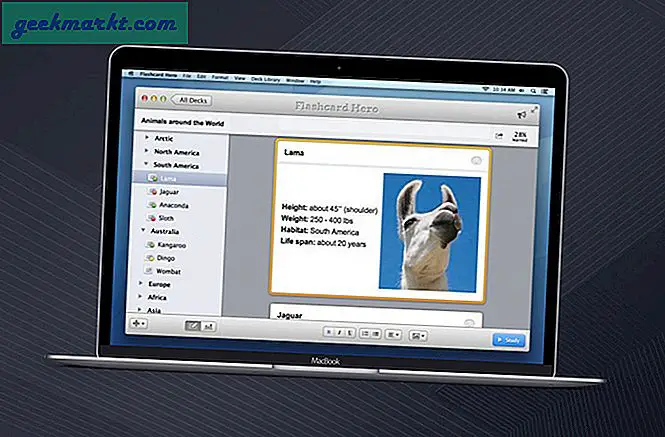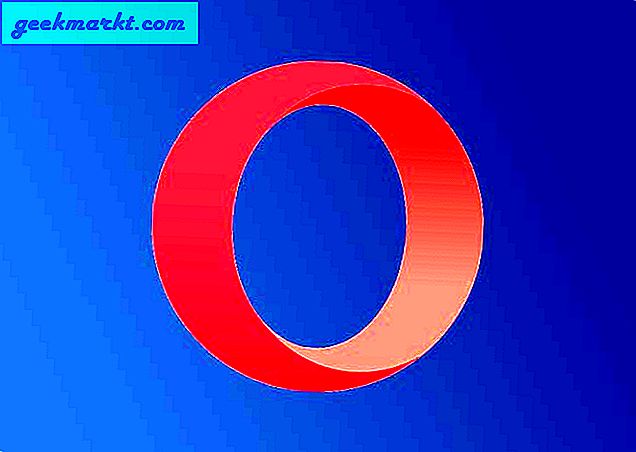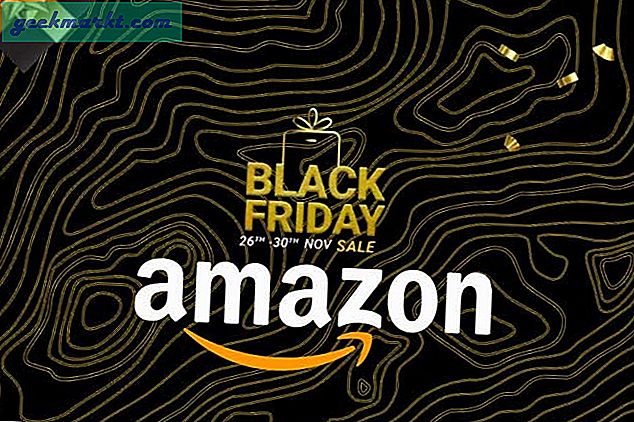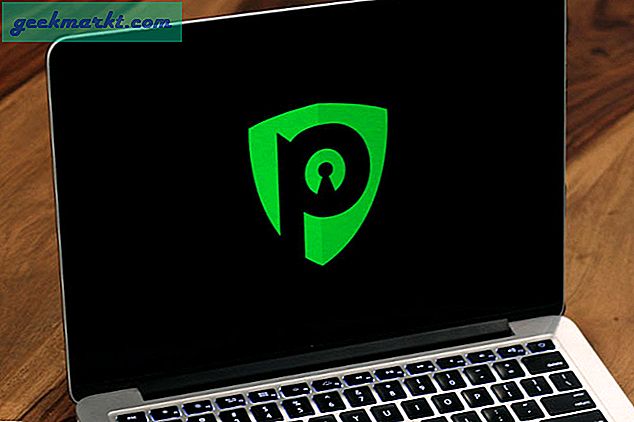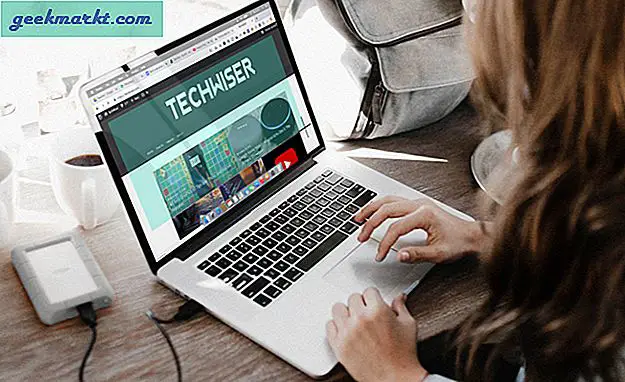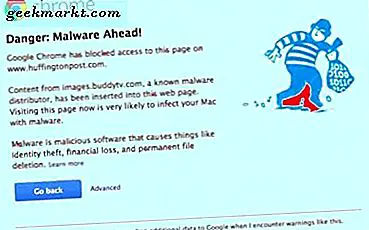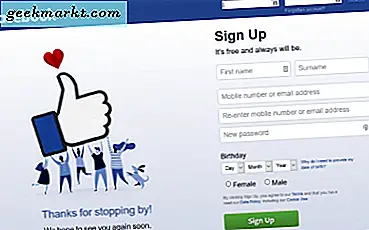
Tagging er et vigtigt aspekt af sociale medier, da det er en anden måde at forbinde folk med hændelser, medier eller samtaler. Det forekommer i både Facebook og Twitter på lidt forskellige måder. Derfor placerer jeg dette indlæg på alt, hvad du behøver at vide om tagging på Facebook sammen, da funktionen er så nyttig.
Tagning nogen i Facebook knytter dem sammen med indlæg, billeder, videoer eller din tidslinje. Det er en pæn måde at dele oplevelser på og skabe samtaler. Du kan mærke et billede eller en tekst og kan bruge dem på en måde, du ser passende. Hvad der følger er alt, hvad jeg og du har brug for at vide om tagging på Facebook.

Hvad er tagging?
Lad os først få et hurtigt overblik over, hvad mærkning er og hvad det kan gøre. Som nævnt, når du tagger nogen i Facebook, opretter du en forbindelse mellem den post eller det billede, du tagger, og den person, der er mærket. Ikke kun vil indholdet blive vist på din egen tidslinje, det vises også på de tagte personer, eller de vil blive underrettet afhængigt af, hvordan de har Facebook oprettet.
Andre personer, der ser dit indhold, har også mulighed for at besøge den person, der er mærket i den. Dette er at udvide folks sociale kredse, da de har mulighed for at vende dem.
Sådan tagger du en person på Facebook
Tagning i Facebook er ret simpelt. Det skal være for at kunne bruges af den bredest mulige demografiske. Jo flere personer tagger, jo flere sociale links oprettes, og jo mere Facebook bliver en integreret del af vores liv.
Tag et billede ind
At tagge nogen i et billede er ret ligetil.
- Åbn det billede, du vil tagge i Facebooks billedfremviser.
- Klik på Tag billede i bunden af billedet.
- Klik på billedet, hvor du vil tilføje tagget, og indtast et navn.
- Klik på Udført mærkning enten nederst eller i den højre menu, når du er færdig.
Hvis den person, du tagger, er en Facebook-ven, vises mærket med det samme. Hvis den person, du tagger, ikke er en Facebook-ven, bliver de nødt til at blive enige om mærket, før det vises.
Der er en lille etiket med tagging i billeder. Det anses for uhøfligt at mærke en person, der har bedt om ikke at blive mærket. Det er også dårlig praksis at "overtag", dvs. sæt et dusin tags i et enkelt billede. Undtagelsen fra dette er selvfølgelig hold eller gruppe skud, men som regel holde tags fornuftige.

Tag en billedtekst på
Der kan være en tid, når du vil mærke en person i Facebook, som ikke vises i billedet, men kan være interesseret i det. Jeg bruger denne teknik, når familiebilleder eller billeder, som familiemedlemmer måske vil se, men ikke vises i, udgives. Det er en nyttig måde at sprede en lille glæde af.
- Åbn det billede, du vil tagge i Facebooks billedfremviser.
- Klik på linket Tilføj en beskrivelse tekst i højre rude. Klik på Rediger, hvis den allerede har en.
- Skriv '@' før personens navn, og klik på personen i rullemenuen, der vises.
- Klik på Udført redigering.
Du kan også bruge indstillingen 'Hvem var du med', når du uploader eller publicerer billedet for at nå det samme mål.
Tag et indlæg
Tagning i et indlæg er lige så nemt som det sker automatisk. Hvis du nævner en person, der er en Facebook-ven, vises en tag-indstilling, så snart du skriver deres navn. Klik på linket, som det vises, og tagget bliver automatisk kodet i indlægget.
- Skriv din opdatering, post, kommentar eller hvad som helst.
- Når du skriver din vens navn, vises en rullemenu. Klik på deres navn i boksen.
- Tagget tilføjes automatisk til indholdet.
Tag en side eller en gruppe
Det er ikke kun enkeltpersoner, du kan tagge i Facebook-tekstindtastninger. Du kan også tagge grupper eller sider ved hjælp af '@' -tegnet.
- Skriv din opdatering, post, kommentar eller hvad som helst.
- Indsæt '@' -tegnet og derefter den side eller gruppe, du vil mærke.
- Klik på den lille drop-down menu for at indsætte tagget.
For eksempel, hvis du ønskede at mærke en Dallas Cowboys gruppe, indsæt '@ Dallas Cowboys'. Popup'en vises med alle matchende grupper, vælg den du vil tagge, og den er angivet i din opdatering.
Disse teknikker arbejder på desktop og mobile enheder.
Tag et sted i Facebook
Mens du ikke behøver at have 'Liked' et sted på Facebook for at tagge det, kan det være rart at gøre det, hvis du tror, at de er værdige til at nævne. Ellers kan du bare tagge dem op til dig.
- Skriv din statusopdatering.
- Klik på ikonet med det lille grå sted under.
- Vælg en placering fra rullemenuen.
Find billeder, du er blevet tagget i
Som standard vil Facebook enten sætte billedet på din tidslinje eller underrette dig, når du er mærket i et billede. Hvis du har ændret dine personlige oplysninger, kan det ikke ske. Hvis du er nysgerrig, eller hvis nogen har nævnt dig som blevet tagget, kan du hurtigt finde ud af det. Sådan er det.
- Naviger til din Facebook profilside.
- Klik på linket Fotos, og klik derefter på Fotos af dig.
- Tjek hvert billede for at se mærket eller kommentaren.
Hvis du ikke vil være mærket i et billede eller vil fjerne tagget, kan du gøre det. Klik på det lille grå tandhjulsikon ved siden af billedet, og vælg Rapport / Fjern tag. Dette fjerner tagget fra billedet, selvom det ikke er dit billede eller ikke er venner med den person, der offentliggjorde det.
- Hvis du er genert, kan du også forhindre dig i at blive mærket i privatlivets indstillinger.
- Naviger til Indstillinger og Tidslinje og Tagging.
- Vælg ændre indstillingerne under 'Hvordan kan jeg administrere tags, folk tilføjer og tagger forslag?'
Tagging er en integreret del af Facebook og et af de områder, hvor du får meget kontrol. Nu ved du hvad det er, hvordan man bruger det og hvordan man kontrollerer hvem der mærker dig og hvordan det bliver publiceret!